


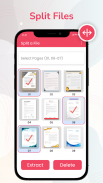
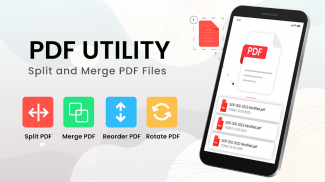
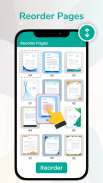
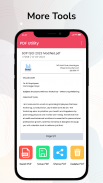
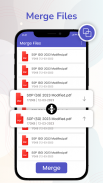
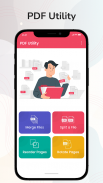
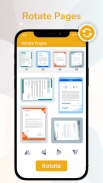
पीडीएफ को विभाजित/मर्ज करें

पीडीएफ को विभाजित/मर्ज करें का विवरण
पीडीएफ उपयोगिता
इस पीडीएफ उपयोगिता का उपयोग करके आप अपनी पीडीएफ फाइल (फाइलों) के साथ निम्नलिखित कार्य कर सकते हैं।
पीडीएफ फाइलों को मर्ज करें
-एक पीडीएफ फाइल को विभाजित करें
- पृष्ठों को फिर से व्यवस्थित करें
-एक पृष्ठ घुमाएँ
-पीडीएफ़ रीडर
- पीडीएफ फाइल शेयर
यह उपयोगकर्ता के अनुकूल पीडीएफ संपादक आपको कई पीडीएफ फाइलों को मिलाकर पीडीएफ को संपादित करने, पीडीएफ फाइलों से पेजों को हटाने या हटाने या पीडीएफ फाइलों में पेजों को फिर से ऑर्डर करने की अनुमति देता है। अब आप अतिरिक्त पृष्ठों को हटाकर या विभिन्न पीडीएफ फाइलों से उपयोगी पृष्ठों को एक पीडीएफ फाइल में जोड़कर अपनी पीडीएफ फाइलों को अधिक व्यवस्थित रख सकते हैं।
पीडीएफ कॉम्बिनर का उपयोग करके पीडीएफ फाइलों को मर्ज करें:
कभी-कभी ऐसा होता है कि आपका काम अलग-अलग फाइलों में बंट जाता है लेकिन आप उन्हें एक फाइल में चाहते हैं। यह पीडीएफ कॉम्बिनर आपके बचाव में आता है। अपने मोबाइल फोन से पीडीएफ फाइलों का चयन करें और उन्हें मर्ज करें। यह दो या दो से अधिक पीडीएफ फाइलों को मर्ज कर सकता है।
पीडीएफ फाइल को विभाजित करें:
यह पीडीएफ उपयोगिता आपको एक पीडीएफ फाइल से पृष्ठों को हटाने या एक नया बनाने के लिए पीडीएफ फाइल से पृष्ठों को निकालने में भी मदद करती है। यदि आपके पास बड़ी संख्या में पृष्ठों वाली एक पीडीएफ फाइल है, लेकिन आपकी रुचि के कुछ ही पृष्ठ हैं। आप अपनी पसंद के चयनित पृष्ठों को आसानी से निकाल सकते हैं और इस आसान पीडीएफ निर्माता के साथ एक नई पीडीएफ फाइल बना सकते हैं।
आप पीडीएफ फाइल को विभाजित करने के लिए पेज नंबर या एक विशिष्ट श्रेणी दे सकते हैं।
इसमें निम्नलिखित विकल्प हैं:
1. पेज हटाएं:
वांछित पृष्ठ का चयन करें या विभाजित पीडीएफ फाइल संपादक में पृष्ठ संख्या दें। अब "डिलीट पेज" बटन पर टैप करें और यह हटाए गए चयनित पेजों के साथ एक नई फाइल को सेव करेगा। आप ऐप के पीडीएफ रीडर का उपयोग करके इस नए पीडीएफ का नाम बदल सकते हैं, साझा कर सकते हैं या पढ़ सकते हैं।
2. पेज हटाएं:
एक-एक करके वांछित पृष्ठों का चयन करें या विभाजित पीडीएफ फाइल संपादक में पृष्ठ संख्याएं दें। अब “Extract Pages” बटन पर टैप करें और यह केवल चयनित पेजों के साथ एक नई फाइल को सेव करेगा। आप एक अंतर्निहित पीडीएफ रीडर का उपयोग करके इस नई पीडीएफ फाइल का नाम बदल सकते हैं, साझा कर सकते हैं या पढ़ सकते हैं।
3. पृष्ठों को पुन: क्रमित करें:
किसी पृष्ठ को लंबे समय तक दबाने से आप उसे किसी भी स्थिति में ले जा सकेंगे।
4. एक पृष्ठ घुमाएँ:
एक पेज चुनें और फिर हेडर में "रोटेट" आइकन पर टैप करें। एक बार टैप करने से पेज 90 डिग्री घूम जाता है।
5. एक पेज देखें:
किसी पृष्ठ का चयन करें और उसे हटाने या हटाने से पहले उसे देखने के लिए शीर्षलेख में आंख आइकन दबाएं।
पीडीएफ संपादन विकल्पों के बाद:
आप पीडीएफ फाइलों को पढ़ने, नाम बदलने, हटाने या पीडीएफ फाइलों को विभाजित करने या संयोजित करने के बाद फाइलों को साझा करने के लिए खोल सकते हैं।
फ़ाइल का आकार और फ़ाइलों की संख्या
यह उपयोगकर्ता के अनुकूल ऐप किसी भी संख्या में पीडीएफ फाइलों को मर्ज कर सकता है या किसी भी पेज के साथ पीडीएफ फाइलों को विभाजित कर सकता है। आपको पीडीएफ फाइल के आकार के बारे में चिंता करने की जरूरत नहीं है।
हमसे संपर्क करें:
हम आपकी प्रतिक्रिया का स्वागत करते हैं। कृपया हमें अपने सुझावों या सुधारों के साथ यहां लिखें:
skybravo001@gmail.com






















